8. Щоб перемістити вікно, наведіть покажчик миші на його заголовок  . Перетягнете вікно в потрібно місце. (Перетаскування означає, що потрібно вказати на елемент, перемістити його за допомогою покажчика при натиснутій лівій кнопці миші й відпустити кнопку.)
. Перетягнете вікно в потрібно місце. (Перетаскування означає, що потрібно вказати на елемент, перемістити його за допомогою покажчика при натиснутій лівій кнопці миші й відпустити кнопку.)
Методична частина: Aero Snap (прив'язка) — функція, у значній мірі, що відбиває свою назву (від англійського "snap" — швидко змінити положення, швидко поміняти манеру поведінки). З її допомогою можна буквально одним рухом миші змінити розмір або місце розташування вікна. (Момент торкання курсором краю екрана при кожній операції буде супроводжуватися візуальним ефектом, що вказують на перетворення місця розташування вікна.). Функцію можна відключити вибираючи Пуск-Все программы – Центр специальных возможностей - Облегчение работы с мышью (Start-All programs - Ease of Access Center – Make of the mouse easier to use) і в вікні, що з’явиться, ввімкнути прапорець Отключение автоматического упорядочения окон при их перемещении к границе экрана (Prevent windows from being automatically arranged when moved to the edge of the screen)
9. Виконайте наступні зміни положення вікон.
9.1. Захопити вікно мишею й присунути до верхнього краю екрана.В момент зіткнення курсору й краю виконується розгортання вікна на весь екран; якщо розкрите вікно потягнути за поле заголовка вниз, те вікно повернеться до вхідного виду.
9.2. Вікно захопити й присунути до лівого або правого краю, воно автоматично розгорнеться на відповідну половину екрана, у всю висоту. При "відриві" вікна від бічного краю воно повернеться до вхідного виду (див. рис.3.3).
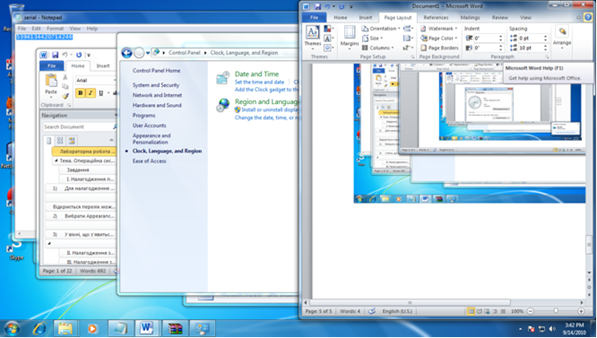
Рис 3.3. Використання Aero Snap
Методична частина: Якщо при роботі треба відкривати багато вікон функція Aero Peek дозволяє спростити роботу з вікнами. На рис.3.4 показані вікна попереднього перегляду кнопок на панелі завдань, що дозволяє не розгортаючи вікна побачити їх вміст, для чого треба навести курсор на кнопку на панелі завдань

Рис. 3.4 Вікна попереднього перегляду панелі завдань
10. Відкрийте вікно своєї особистої папки. Виконайте перегляд кнопок панелі завдань.
Методична частина: Aero Peek (Аего-Погляд) -— дозволяє бачити вікна або робочий стіл у натуральний розмір при виборі вікон попереднього перегляду (або кнопки на панелі задач). При цьому перемикання вікон не відбувається.
11. Наведіть курсор на праву крайню полоску на панелі завдань, отримаєте приклад використання Aero Peek для перегляду робочого стола, розташованих на ньому значків, ярличків який можна бачити на рис. 3.5. Ця функція налаштовується у властивостях (Properties) панелі завдань на вкладці Taskbar – при включенні можливості Использовать Aero Peek для предварительного просмотра рабочего стола (Use Aero Peek to preview the desktop)

Рис. 3.5. Використання функції Aero Peek для перегляду робочого стола
12. На рис.3.6 ілюструється використання функції Aero Peek для індивідуального перегляду вікна запущеного додатка: після переходу курсору миші зі значка програми, відображуваного на панелі задач, на вікно попереднього перегляду всі вікна додатків стають прозорими, за винятком вікна обраної програми
Рис.3.6. Використання функції Aero Peek для індивідуального перегляду вікна запущеного додатка
Методична частина: Aero Shake — функція, яка корисна в тому випадку, коли відкрито кілька вікон додатків, а потрібно згорнути всі, крім одного робочого вікна. Для цього досить захопити потрібне вікно мишею (клацнувши по заголовкові вікна й утримуючи натиснутої ліву кнопку) і кілька раз посувати вікно в різні сторони ("струснути"). Аналогічний ефект дає натискання клавіш <Win>+<Home> після вибору потрібного вікна (при повторнім натисканні цих клавіш усі вікна відновлюються). (Ця функція відключається тільки за допомогою групових політики робочого стола в папці адміністративних шаблонів для конфігурації користувача.)
13. Виконайте функцію Aero Shake
 2015-07-21
2015-07-21 369
369








